De flesta moderna enheter i dag är utrustade med en justeringsfunktion för ljusstyrka som gör att du kan justera skärmens ljusstyrka till en nivå som är bekväm för dina ögon. En liknande uppsättning alternativ finns för Windows. Den här guiden talar om mycket enkel funktionalitet och det är att justera skärmens ljusstyrka på din bärbara dator. Vi kommer att se hur du ändrar, minskar, justerar, mörknar, ökar skärmens ljusstyrka på en Windows 10/8/7 bärbar dator med hjälp av inställningarna på kontrollpanelen och tangentbordsknapparna.
Hur man ökar skärmens ljusstyrka på en Windows-bärbar dator
Använd tangentbordsknapparna
De flesta bärbara datorer är fysiskt tangentbordsknappar för att justera ljusstyrkan. Och dessa tangenter finns vanligtvis högst upp på tangentbordet. De är vanligtvis associerade med funktionsknapparna (Fn), och tangentbordet har en separat switch för att växla mellan funktionstangenterna och dessa knappar.
- Håll ned FN-tangenten och tryck på ljusstyrkan på tangentbordet utan att släppa FN. Ytterligare knappar indikeras vanligtvis av bilder på knapparna.

Aktivitetsfältets batteriikon
Högerklicka på batteriikonen i systemfältet i Windows aktivitetsfält och välj " Justera skärmens ljusstyrka". Ett fönster öppnas. Gör den ljusstyrka du behöver här.

Genom inställningarna för Windows 10
Denna metod innebär användning windows 10-inställningsgränssnitt för att kontrollera din bärbara dators ljusstyrka.
- Gå till " parametrar"och välj sedan" Systemet". Nu i" display"du hittar" Ändra ljusstyrka"på toppen. Flytta reglaget för att öka ljusstyrkan på din bärbara dator.

Genom Action Center
förutom inställningarDet finns ett annat snabbt sätt att öka ljusstyrkan på en bärbar dator.
- Öppna " Meddelande Center i det nedre högra hörnet och klicka sedan på " Ljusstyrka ". Med denna knapp kan du öka ljusstyrkan på din bärbara dator på diskreta nivåer. 25 .

Skärmen är en av de viktigaste energikonsumenterna på. Därför kommer bärbara tillverkare och mjukvaruutvecklare att hitta olika sätt att spara skärmens energi. Det enklaste sättet att spara pengar är att minska skärmens ljusstyrka på en bärbar dator. Inte sällan minskar skärmens ljusstyrka automatiskt (till exempel när batterinivån är låg), vilket förvirrar användaren. Eftersom de flesta oerfarna användare helt enkelt inte vet hur de ska återställa skärmen till sin normala ljusstyrka. Om du befinner dig i en liknande situation bör den här artikeln hjälpa dig. Här pratar vi om hur man gör ljusare skärm på en bärbar dator.
Metod nummer 1. Kontrollera ljusstyrkan på den bärbara skärmen med Windows Mobility Center.
Windows-operativsystem har ett litet verktyg som kallas Windows Mobility Center. Den är utformad för att styra funktioner som påverkar bärbar datorströmförbrukning. För att öppna "Windows Mobility Center" måste du högerklicka på batteriikonen (den finns längst ner till höger, bredvid systemklockan) och välj "Windows Mobility Center" -objektet.
Därefter bör fönstret "Windows Mobility Center" öppnas framför dig. För att lysa upp skärmen på en bärbar dator behöver du bara flytta glidreglaget för höger. utförs på liknande sätt.

Förutom att kontrollera ljusstyrkan har Windows Mobility Center-fönstret också tillgång till andra funktioner. Här kan du till exempel styra volymen, aktivera eller inaktivera batterisparläge och hantera trådlösa anslutningar.
Metod nummer 2. Kontrollera skärmens ljusstyrka på en bärbar dator med en tangentkombination.
De flesta bärbara tillverkare ger möjlighet att kontrollera skärmens ljusstyrka med. Var uppmärksam på ditt tangentbord, troligtvis finns det tangenter på vilka det förutom de vanliga skyltarna finns en bild i form av solen. Dessa knappar används för att kontrollera skärmens ljusstyrka på en bärbar dator. Men de måste tryckas in tillsammans med Fn-tangenten, som vanligtvis finns i nedre vänstra delen av tangentbordet.

Med hjälp av dessa tangenter kan du snabbt. I detta fall behöver du inte öppna några ytterligare fönster eller program.
Metod nummer 3. Kontrollera skärmens ljusstyrka genom kontrollpanelen.
Du kan också lysa upp skärmen på en bärbar dator genom kontrollpanelen. För att göra detta, gå till avsnittet "System och säkerhet -\u003e Strömalternativ -\u003e Inställningar för visning avstängning".

Här kan du ställa in ljusstyrkan på skärmen, som kommer att användas när du arbetar med batteri och nätström. Men du måste komma ihåg att dessa inställningar endast kommer att tillämpas på den nuvarande kraftplanen. Och i Windows-operativsystemet finns det tre sådana planer. Det är högpresterande, energibesparande och balanserat. För att automatiskt ändra skärmens ljusstyrka på en bärbar dator så att den fungerar så förutsägbart som möjligt måste du justera ljusstyrkan för alla tre strömplaner.
När du köper en bärbar dator kan du förvänta dig att du förr eller senare kommer att stöta på några frågor. Om du dessutom inte har använt dem eller bara arbetat på en persondator. Även om huvudbasen förblir en, men i de små sakerna är processerna olika. Till exempel kan en ivrig PC-användare uppleva förvirring om hur man ändrar ljusstyrkan på en bärbar dator. Andra frågor är möjliga.
Den här artikeln kommer att diskutera hur man tar bort ljusstyrka på en bärbar dator. Alla möjliga sätt påverkas, så att alla hittar svaret för sig själva. EN detaljerade instruktioner om de åtgärder som vidtas kommer inte att orsaka onödiga frågor.
Använd snabbtangenter
Progressiva användare är väl medvetna om användbarheten och i vissa fall behovet av snabbtangenter. Som ett minimum, i denna situation - detta är det enklaste sättet att svara på frågan om hur man tar bort ljusstyrkan på en bärbar dator av absolut vilken modell som helst.
Hitta först Fn-tangenten. Det finns längst ner till vänster bredvid Win-knappen. Kom ihåg att eftersom tangentbordet på bärbara datorer ofta är mindre än på en dator och alla tangenter inte sitter på det. Dessutom har bärbara datorer ytterligare funktioner, varför du behöver Fn-tangenten. Om du håller ner den, ändrar vissa knappar deras syfte. Nu kommer du att förstå allt med ett gott exempel.

Så håller du ner Fn, hittar nu nyckeln som solen dras på. De är alltid två i närheten, för att minska och öka ljusstyrkan. Ofta placeras de på topppanelen, där ett antal nummer med prefixet F (F1, F2, F3 ...) är installerade. Medan du håller Fn trycker du på solikonen och ljusstyrkan ökar eller minskar, beroende på vilken knapp du trycker på.
Nu vet du hur du tar bort ljusstyrkan på en bärbar dator.
Mobilitetscenter
Förutom snabbtangenter finns det ett annat svar på frågan om hur man tar bort ljusstyrka på en Windows 7-bärbar dator - genom mobilitetscentret. Naturligtvis fungerar den här metoden också bra på andra versioner av Windows, men den här metoden kommer att beaktas den sjunde.
Så vi måste komma till Windows Mobility Center, det kortaste sättet är genom indikatorn på aktivitetsfältet.
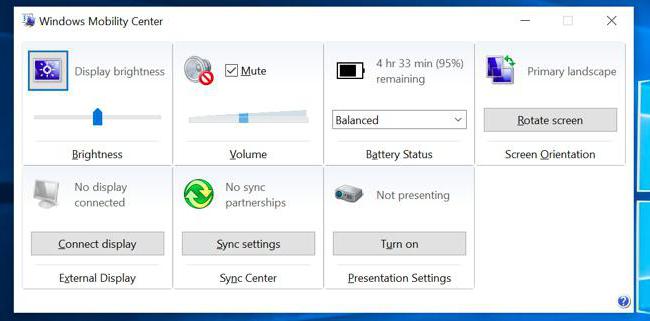
- I batteriets nedre högra del, där facket är, hittar du batteriikonen. Högerklicka på den och välj "Windows Mobility Center" i snabbmenyn.
- Nu har ett fönster dykt upp framför dig.
- I kolumnen längst till vänster, kallad "Skärmens ljusstyrka", kan du ändra värdet. Följaktligen, om du flyttar reglaget till höger, kommer ljusstyrkan att öka, och till vänster kommer ljusstyrkan att minska.
- När du har nöjt dig med det nödvändiga märket stänger du bara detta fönster.
Nu vet du också det andra svaret på frågan om hur man tar bort skärmens ljusstyrka på en bärbar dator. Men detta är inte allt, vi går vidare till det tredje.
Via kraftplan
Om du inte är stark i operativsystem och är rädd att skada henne, är det bättre att använda den här metoden endast om de två föregående inte hjälpte. Så vi vänder oss till hur man tar bort ljusstyrkan på den bärbara datorn genom strömförsörjningen.

- Först av allt måste du gå in i kontrollpanelen. Detta kan göras på flera sätt, genom Start-menyn eller genom sökningen. Om du har Windows 7 klickar du sedan på "Start" och i fönstret till höger hittar du "Kontrollpanelen". Om du har Windows 10 och inte ser den nödvändiga raden i Start-menyn, använd sökmotorn bättre.
- Nu när du är i kontrollpanelen, leta efter raden "System och säkerhet".
- Ange den, ska du se "Power", ange den.
- I det aktuella fönstret finns det ett skjutreglage nedan som ändrar skärmens ljusstyrka. Justera denna indikator som du vill och klicka på "Spara ändringar" så att alla inställningar inte försvinner efter avslutad.
Nu vet du hur du tar bort ljusstyrkan på en bärbar dator med Windows 10. Men som nämnts ovan är den här metoden perfekt för andra versioner.
På grund av vad ljusstyrkan inte förändras?
Det händer också att du gjorde alla manipulationer som presenterades ovan och din bärbara dator ignorerar alla försök att sänka ljusstyrkan. Sedan finns det två alternativ: det ena är bra, det andra är dåligt. Nu om allt i ordning.
Det är troligt att du helt enkelt har en föråldrad videokortdrivrutin eller att den saknas alls, vilket ofta händer på nya bärbara datorer. Därför bör du besöka tillverkarens officiella webbplats. Leta efter avsnittet "Service" där och hitta drivrutinen för din bärbara dator i den.
När du har laddat ner den installerar du alla instruktioner som kommer att ges under installationen.
Tja, nu till den sorgliga nyheten. Om det inte hjälpte dig att uppdatera drivrutinerna, är troligen en uppdelning inuti datorn. Det kan vara så att matrisen eller slingan är skadad. Det här problemet kan bara åtgärdas genom att byta ut den defekta delen.
I arbetet har nytillverkade ägare av mobila datorer ofta följande fråga: hur man gör ljusare skärm på en bärbar dator? Om det inte finns några problem med detta på den stationära systemenheten (monitorn installeras separat och den måste ha knappar för styrning) är det inte så enkelt med sådana enheter. Inom ramen för denna artikel är det mest enkla sätt lösningar på detta problem. I de flesta fall tillåter de dig att uppnå önskat resultat. Men om allt annat misslyckas, måste du kontakta ett specialiserat center för reparation av datorer och bärbara datorer. Kanske ligger svaret i det faktum att en del av den mobila datorn är i orden och måste bytas ut.
Använd tangentbord
Ljusstyrkan på skärmen på den bärbara datorn ändras av en speciell tangentkombination. En av dem är en funktionell som finns i den nedre raden med tangenter mellan Win och Ctrl och markerad Fn på den. Det innehåller en extra karaktärslayout. Bland dem finns det alltid två nycklar som har beteckningen ”sol”. På en av dem vänds pilen eller triangeln upp och på den andra nedåt. I det första fallet ökar vi ljusstyrkan, och i det andra minskar vi den. Utför följande steg för att ändra ljusstyrkan. Vi klämmer fast och med den den andra, på vilken samtidigt är "solen" och uppåtpilen (triangeln).
Grafikkortdrivrutiner
Nu kommer vi att ta reda på hur du gör skärmen på den bärbara datorn ljusare med drivrutinerna på grafikkortet. Öppna kontrollpanelen för grafikadaptern genom att dubbelklicka på höger musknapp på höger sida av aktivitetsfältet på sin logotyp. Detta kan vara en svart och blå skärm för Intel, en grön ikon för Nvidia eller en röd etikett för AMD. Låt oss stanna vid den första av dem, eftersom de just nu ofta kan hittas. Andra tillverkare har samma procedur. Om vi \u200b\u200binte hittar något, tittar vi på dokumentationen. Efter ett dubbelklick öppnas en meny. I den väljer vi "Grafiska egenskaper". Gå sedan till avsnittet "Visa" och i det hittar vi objektet "Förbättra färgkvaliteten." Skjutreglaget “Ljusstyrka” visas till höger. Genom att ändra dess position uppnår vi önskat resultat. I händelse av att det inte finns någon sådan panel, måste du installera drivrutinen från disken som medföljde den bärbara datorn. Ett annat alternativ där sådan programvara kan hittas är den officiella webbplatsen för tillverkaren av grafikadaptern. Dessutom låter grafikkortdrivrutiner dig konfigurera PC-inställningar mer flexibelt. Om du till exempel använder dem kan du minska den bärbara datorn eller ändra dess riktning.

Energiplan
Ett annat sätt att lösa detta problem är att ändra energiförbrukningen. På en stationär dator spelar en sådan installation inte en så viktig roll som i detta fall, eftersom den ständigt fungerar från nätverket. Men för en bärbar dator är detta viktigt. Den kan fungera med batteriström, och när den går in i detta läge aktiveras minsta energiförbrukningsplan. En av dess komponenter är en minskning av skärmens ljusstyrka. Utför följande manipulationer för att ändra läget. Vi går till "Start" och väljer sedan "Kontrollpanelen". I den måste du hitta "Power". Ett fönster öppnas med en lista över tillgängliga lägen. Vi väljer i dem läget som kallas "Med maximal produktivitet". Därefter bör ljusstyrkan omedelbart öka. Detta är ett annat alternativ för hur man gör en ljusare skärm på en bärbar dator.
Extremt fall
Alla rekommendationer som beskrivs ovan är uppfyllda och skärmens ljusstyrka på den bärbara datorn förblir oförändrad? I detta fall måste du kontakta servicecentret. Som praxis visar har troligen något brast på hårdvarunivå. Detta uttalande gäller särskilt när skärmen har blivit mörk utan någon uppenbar anledning. Det vill säga ingenting installerades, inställningarna justerades inte. Anledningen kan vara i allt: fläckad kabel, kontakten har gått eller något annat. I alla fall är det nästan omöjligt att hitta orsaken till felet och eliminera det hemma. Därför måste du kontakta servicecentret för hjälp.

För att sammanfatta
Den här artikeln ger ett steg-för-steg-svar på hur man gör en ljusare skärm på en bärbar dator. Använd först tangentbordet. I de flesta fall är detta en lösning på problemet. Sedan kontrollerar vi tillgängligheten för alla drivrutiner på datorn och justerar inställningarna för detta program för grafikadaptern. En annan plats där svaret på denna fråga kan vara dold är energisparplanen, som kan ändras i ”Kontrollpanelen”. Om allt är gjort, men resultatet inte uppnås, måste du kontakta servicecentret för att få hjälp.
Vänner, jag välkomnar alla! För ägare av bärbara datorer idag kommer jag att visa hur man gör skärmen ljusare på en bärbar dator med operativsystemet Windows 7.
På en dator är sakerna lite enklare eftersom bildkorrigeringsknapparna visas på monitorn. Den bärbara datorn har inte sådana knappar, så du måste titta djupare efter inställningar.
Varför måste jag ändra inställningarna för ljusstyrka? För det första beror färgkvalitetens kvalitet på ljusstyrkan. För det andra kommer ögonen inte att vara så trötta. Och för det tredje, när du justerar ljusstyrkan, kommer uppfattningen av texten att bli bättre.
Hur gör jag skärmen ljusare på en bärbar dator?
Här är några sätt att göra skärmen ljusare på en bärbar dator, liksom på en dator i Windows 7 eller åtta.
Använda "Start".
Följ vägen: Start - Kontrollpanelen - System och säkerhet - Ström.
I fönstret som öppnas hittar du skjutreglaget "Skärmens ljusstyrka" längst ner. När du flyttar den kommer skärmens ljusstyrka att förändras. Välj det mest bekväma alternativet för uppfattning.

Använd kortkommandon.
På tangentbordet i det nedre vänstra hörnet hittar du "Fn" -tangenten (bredvid "Ctrl"). Vi kommer att arbeta med henne.
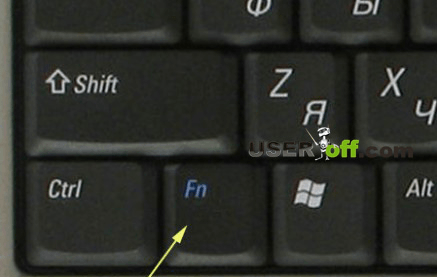
I kombination med “Fn” med andra tangenter görs olika inställningar. Vanligtvis markeras de knappar som kan kombineras med “Fn” på tangentbordet i en annan färg. Så hur man använder tangenterna för att göra skärmen ljusare på en bärbar dator.
- Bland funktionstangenterna (F1-F12) finns det två solbilder.
- För att öka ljusstyrkan trycker du på “Fn” + “sun +”.
- Och för att minska - "Fn" + "sol -".
I vissa bärbara modeller i kombination med Fn-tangenten upp- och nedpiltangenterna används. Detta är dock ett ganska sällsynt fall.
Du kan se informationen om din bärbara dator i bruksanvisningen eller på Internet, vilket anger din bärbara dators märke och modell.
Använda programvara.
För att justera skärmens ljusstyrka finns det många olika program som kan laddas ner på internet på den officiella webbplatsen för bärbar datortillverkaren.
Tips! Vänner uppmanas vänligen att berätta om du är intresserad av artiklar om ämnet, eller se till att läsa. Du kan också ta reda på om du av misstag raderade dem.
Så här gör du enkelt och enkelt att göra en skärm ljusare på din bärbara dator utan hjälp av specialister.
